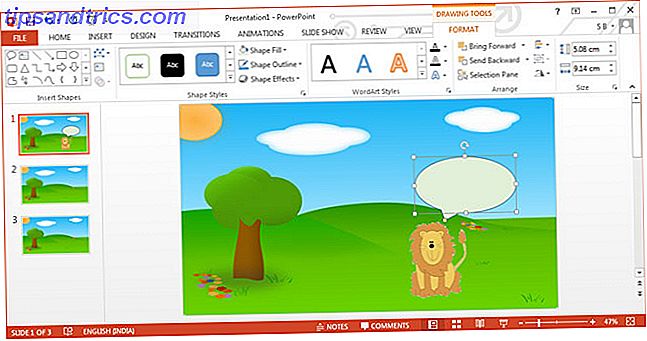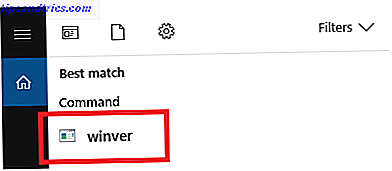Πρέπει να ρυθμίζετε πάντα μια περιοχή εκτύπωσης σε φύλλα του Microsoft Excel, προτού τα διοχετεύσετε στον εκτυπωτή. Βοηθά στην παρουσίαση των δεδομένων σας με έμφαση μόνο στα σημαντικά bits. Επιπλέον, γιατί να περιλάβετε περιττές σειρές και στήλες και να κάνετε την εκτύπωση πιο δυσκίνητη από ότι είναι ήδη;
Το Excel μπορεί να είναι λίγο τρομακτικό για τους περισσότερους ανθρώπους, αλλά μην ανησυχείτε. Θα πάρετε αυτή την βασική δεξιότητα εκτύπωσης υπολογιστικών φύλλων Συμβουλές εκτύπωσης Excel: 7 βήματα για την τέλεια εκτύπωση Excel Συμβουλές εκτύπωσης: 7 βήματα για την τέλεια εκτύπωση Έχετε προβλήματα με την εκτύπωση από το Excel; Ακολουθήστε αυτόν τον οδηγό και τα υπολογιστικά φύλλα σας θα βρίσκονται στη σελίδα σε χρόνο μηδέν. Διαβάστε περισσότερα σε ένα λεπτό επίπεδη.
Τρόπος ορισμού περιοχής εκτύπωσης στο Microsoft Excel

- Σύρετε και επιλέξτε τα κελιά που θέλετε να ορίσετε ως περιοχή εκτύπωσης.
- Μεταβείτε στην καρτέλα " Page Layout " της Κορδέλας. Στην ομάδα Page Setup > κάντε κλικ στην επιλογή Print Area > Set Area Print .
Όταν θέλετε να εκτυπώσετε πολλές περιοχές: Κρατήστε πατημένο το πλήκτρο Ctrl και κάντε κλικ για να επιλέξετε τις περιοχές που θέλετε να εκτυπώσετε. Κάθε περιοχή εκτύπωσης εκτυπώνεται στη δική της σελίδα.
Δεν χρειάζεται να εκτυπώσετε αμέσως το φύλλο καθώς κάθε περιοχή εκτύπωσης διατηρείται στο έγγραφο κατά την αποθήκευση του βιβλίου εργασίας.
Τρόπος εκκαθάρισης της περιοχής εκτύπωσης στο Microsoft Excel
Όταν το κάνετε λάθος, είναι εύκολο να καθαρίσετε την επιλογή και να ξεκινήσετε πάλι.
- Κάντε κλικ οπουδήποτε στο υπολογιστικό φύλλο για το οποίο θέλετε να εκκαθαρίσετε την περιοχή εκτύπωσης.
- Μεταβείτε στην καρτέλα " Page Layout ". Στην ομάδα Ρύθμιση σελίδας, κάντε κλικ στην επιλογή Εκκαθάριση περιοχής εκτύπωσης .
Αυτό το βήμα θα αφαιρέσει όλες τις περιοχές εκτύπωσης στο φύλλο εργασίας σας με ένα πάτημα.
Πώς να επεκτείνετε μια περιοχή εκτύπωσης στο Microsoft Excel
Έχετε χάσει την επιλογή μερικών κελιών; Μπορείτε πάντα να τα προσθέσετε στην περιοχή με μία μόνο εντολή, αλλά αυτό θα λειτουργεί μόνο για παρακείμενα κελιά. Εάν τα νέα κελιά δεν βρίσκονται δίπλα στην περιοχή εκτύπωσης, το Excel θα δημιουργήσει μια νέα περιοχή εκτύπωσης για αυτά τα κελιά και θα εκτυπωθούν σε ξεχωριστή σελίδα.
- Στο φύλλο, επιλέξτε τα κελιά που θέλετε να προσθέσετε στην υπάρχουσα περιοχή εκτύπωσης.
- Μεταβείτε στην καρτέλα Page Layout > Page Setup> Print Area> Add to Print Area .
Θυμηθείτε να εκτυπώνετε πάντα τι πρέπει να δείξετε. Η λειτουργία "Περιοχή εκτύπωσης" δεν είναι μόνο μια λειτουργία εξοικονόμησης γραφίτη, αλλά καθιστά ευκολότερη την κατανόηση του πίνακα αριθμών ή γραφημάτων.